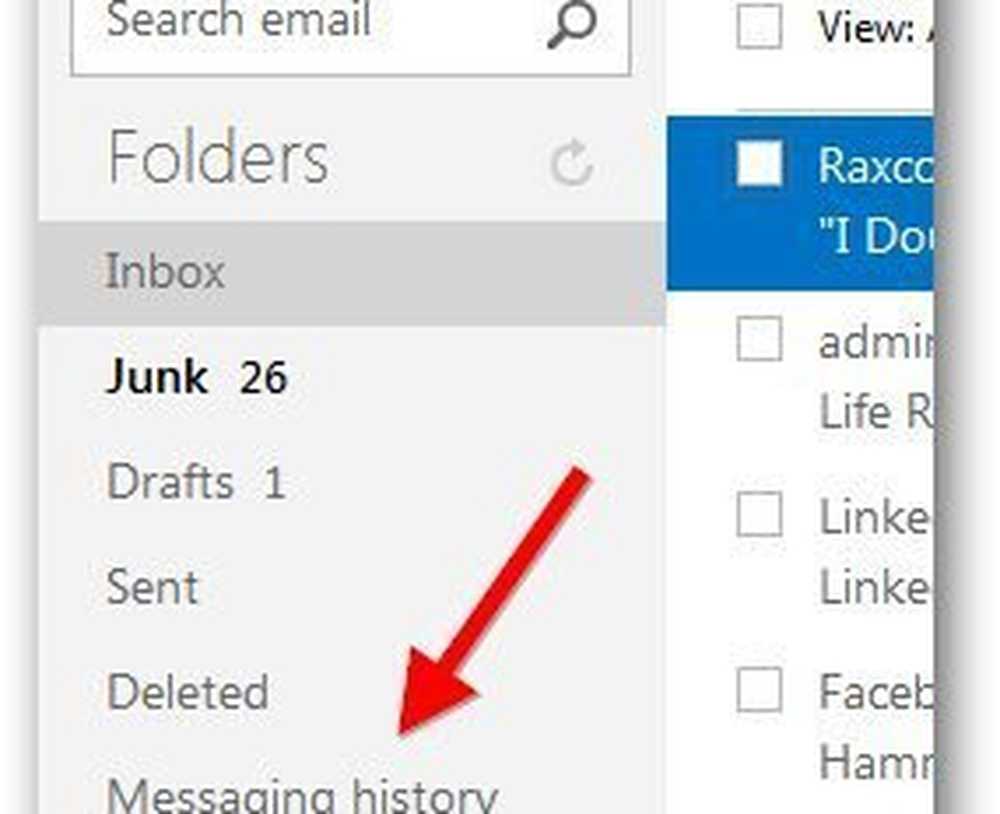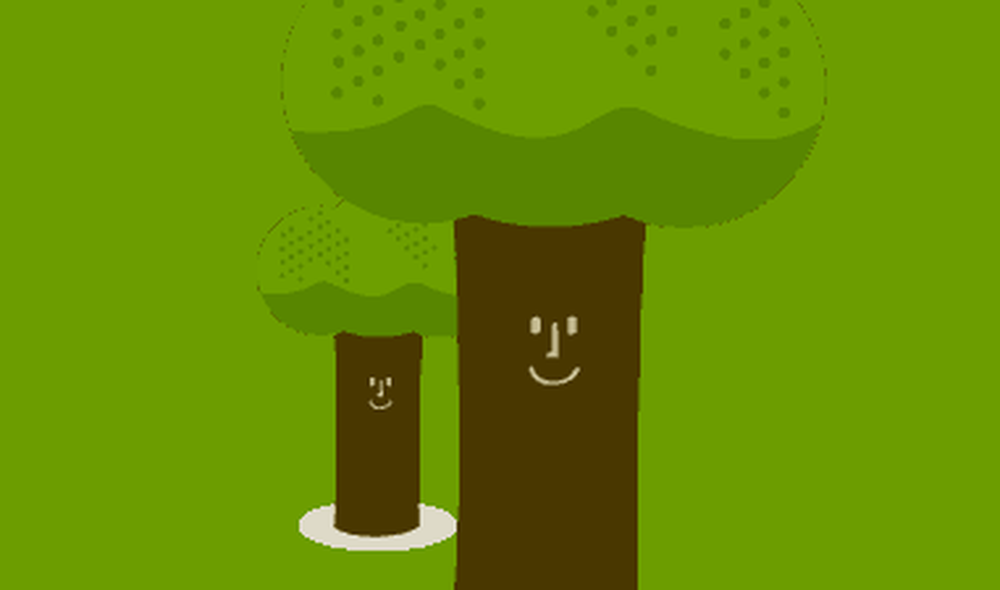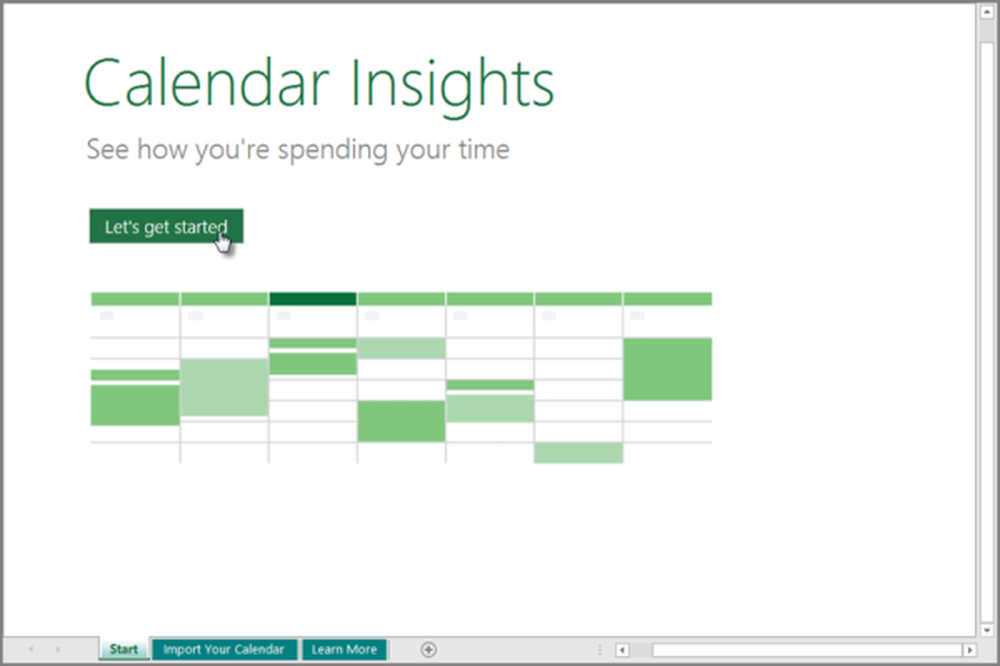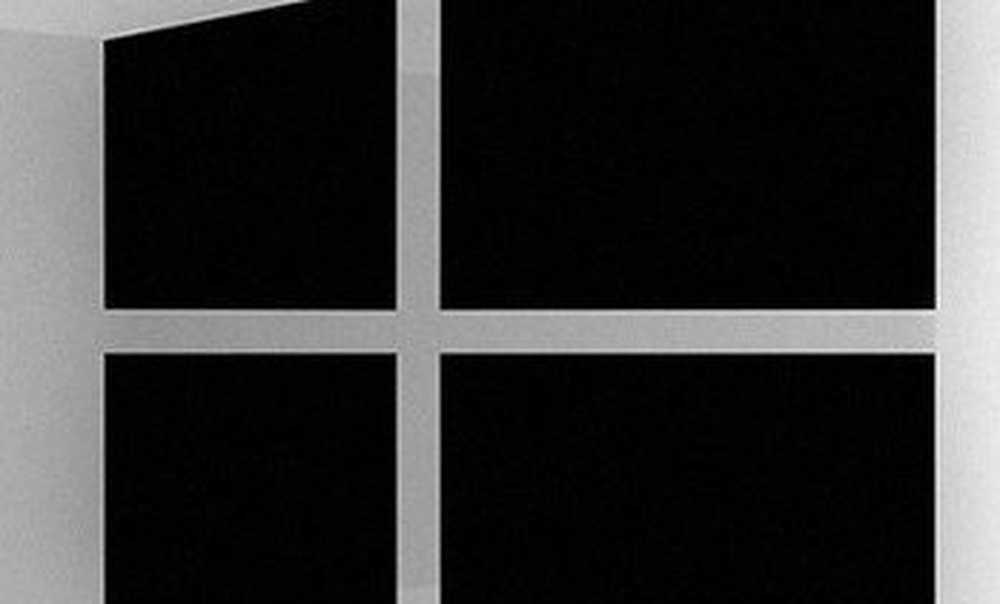Hoe u de berichtengeschiedenis opslaat in Outlook.com

Log eerst in op uw Outlook.com-account.
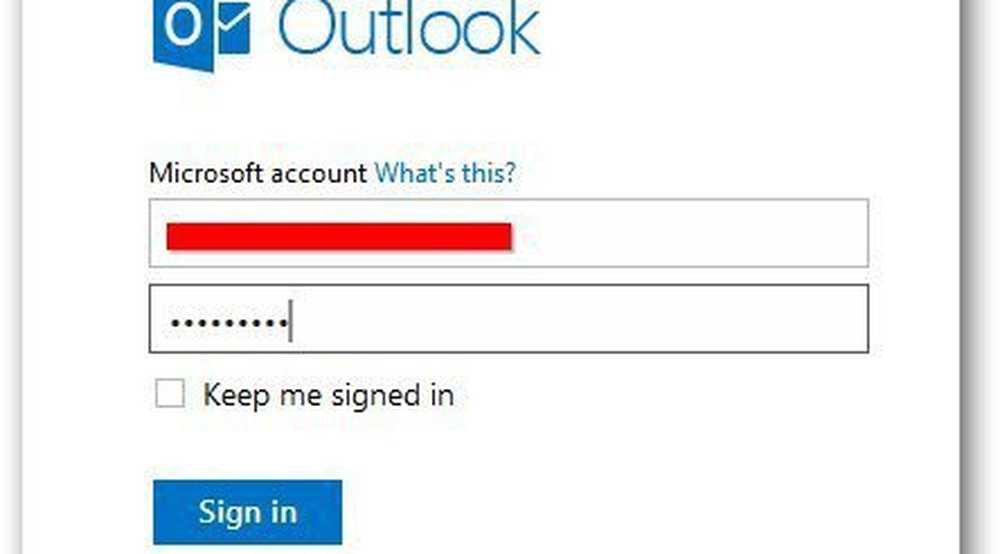
Klik op het tandwielpictogram en selecteer Meer e-mailinstellingen.
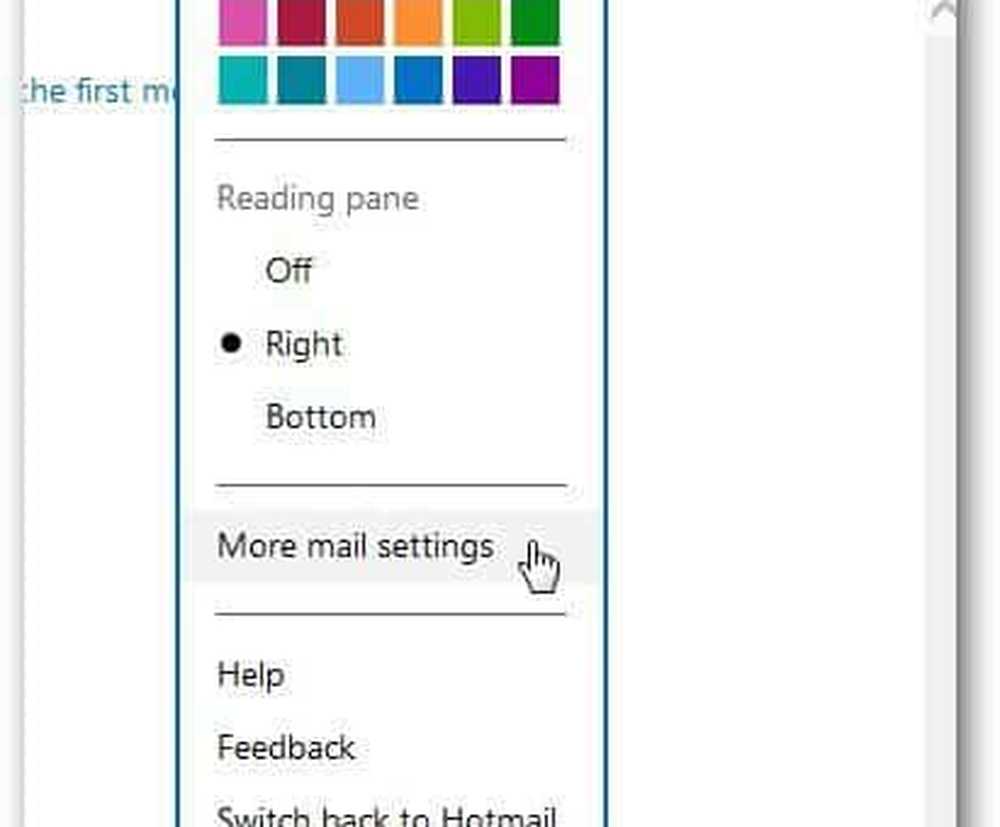
Selecteer Berichtengeschiedenis onder Uw account beheren.
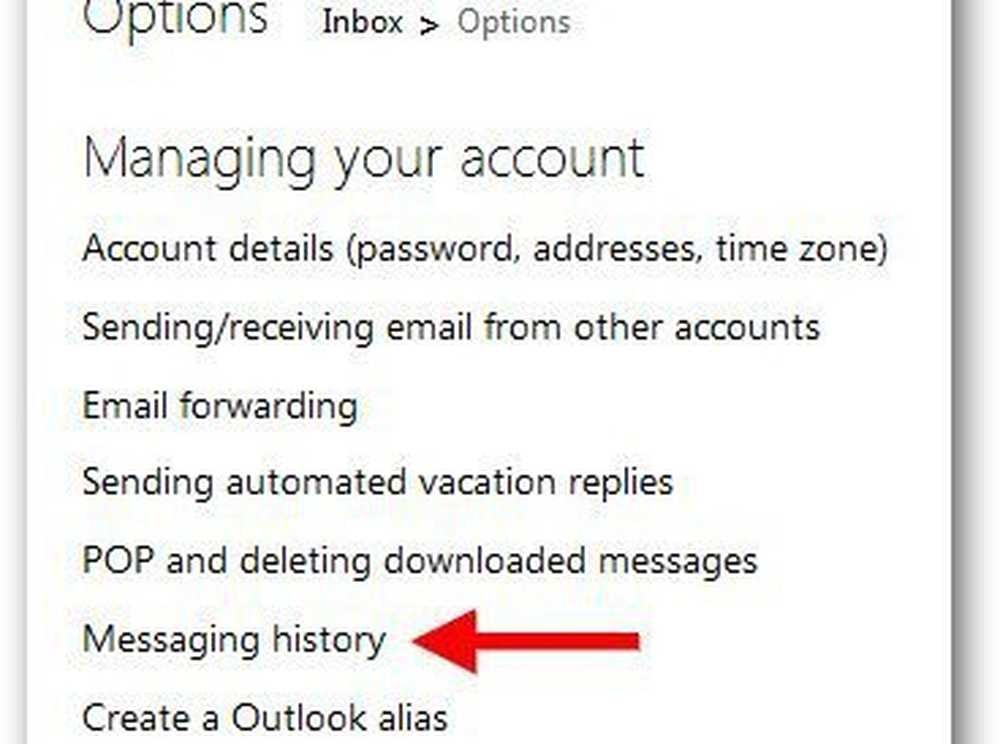
Schakel Save Instant Messages in en klik op Opslaan.
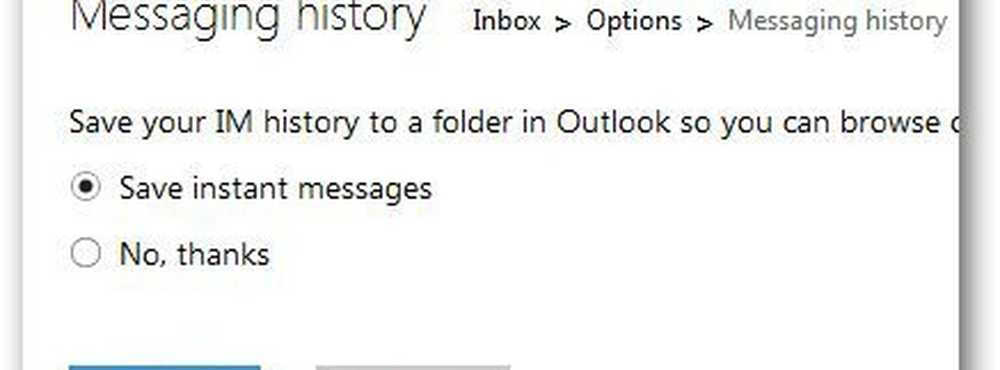
Hiermee wordt een nieuwe map toegevoegd onder Inbox. Houd er rekening mee dat nadat u de berichtgeschiedenis heeft ingeschakeld, het enige tijd zal duren voordat deze in uw Postvak IN verschijnt nadat u een chat hebt gesloten. Maak je dus geen zorgen als het niet meteen verschijnt.